
Edmund Richardson
0
605
111
Otkad je postojala, traka sa zadacima sustava Windows pojavila se pri dnu zaslona. Iako se tijekom dizajna mijenjala, ta horizontalna traka postala je sinonim za operativni sustav. Ali jeste li znali da možete podesiti da se pojavljuje okomito?
Ne samo da ćemo vam pokazati kako dobiti vertikalnu traku sa zadacima, već i argumentirati njen slučaj. U početku se može činiti čudnom promjenom, ali vjerujte nam kad kažemo da je nešto vrijedno isprobati.
Ako imate kakvih misli koje želite podijeliti na okomitoj traci sa zadacima ili ih već neko vrijeme koristite, javite nam u komentarima.
Kako doći do vertikalne programske trake sustava Windows
Prvi, desni klik prazan prostor na programskoj traci sustava Windows. Zatim provjerite je li Zaključajte traku zadataka ima krpelj pokraj sebe. Ako to učini, kliknite ga, inače ste već postavljeni. Sljedeći, kliknite lijevu tipku i zadržite prazan prostor na traci sa zadacima i povucite ga s lijeve ili desne strane zaslona. Otpustite miša i zaključajte traku zadataka. To je to!
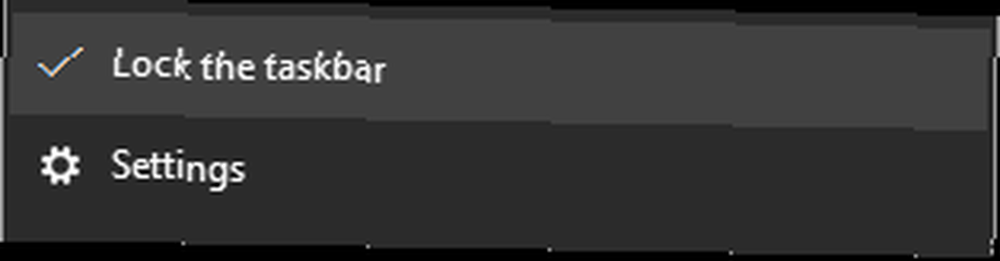
Prednosti vertikalne programske trake sustava Windows
Bez dodatnog razumijevanja, razmotrimo zašto biste trebali koristiti vertikalnu programsku traku sustava Windows.
1. Prikazi širokog zaslona
Monitori u omjeru 4: 3 bili su standardno kada je Windows Taskbar prvi put stupio na scenu. Imalo je smisla imati traku sa zadacima na dnu kako biste maksimizirali ograničenu nekretninu koju ste imali na ekranu. No, sada je vaš monitor vjerojatno daleko širi nego što je visok, što znači da imate više horizontalnog prostora za igranje nego što vertikalno.

Također uzmite u obzir da mnoge web stranice i aplikacije ne upotrebljavaju u potpunosti horizontalni prostor i osmišljeni su tako da odgovaraju mobilnim zaslonima. Uzmite ovu vrlo web stranicu - možete sretno izgubiti malo bijelog prostora sa strane kako biste iskoristili više postavljanja članka na ekran.
2. Pogledajte više odjednom
Sada kada imate horizontalni prostor za igru, možete proširiti programsku traku sustava Windows mimo tanke trake na koju ste navikli. U tu svrhu zadržite pokazivač na granici programske trake dok se pokazivač ne promijeni. Zatim pritisnite lijevu tipku, držite i povlačite kako bi se Zadaća proširila.
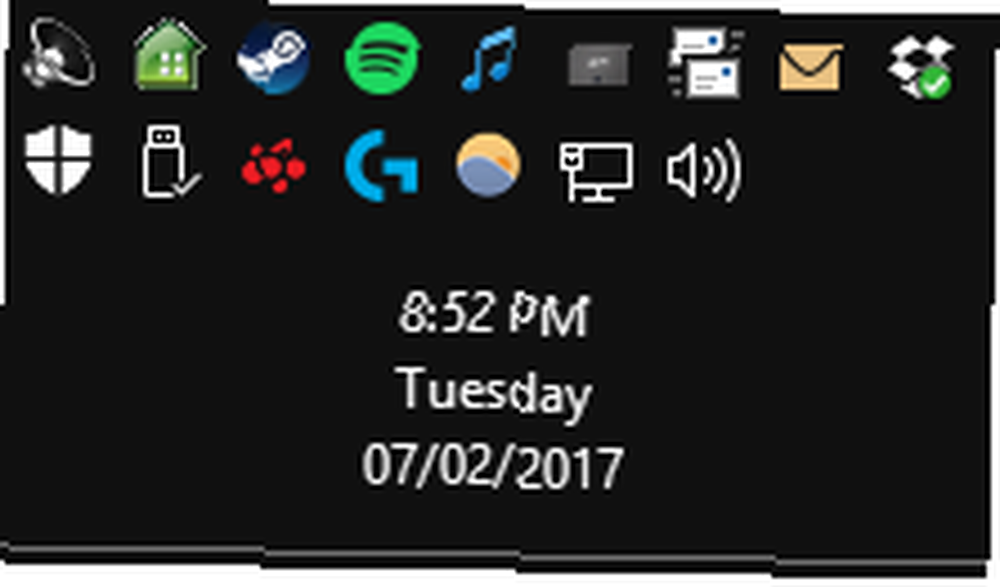
Iskoristićete pogodnost gledanja potpunog datuma i vremena, plus više ikona na ladici i bilo koje alatne trake koje ste možda omogućili Koristite Windows 10 Secret traku sa zadacima za navigaciju kao za profesionalno korištenje Windows 10 Secret Taskbar za navigaciju poput profesionalca Pronalaženje datoteka i mapa u sustavu Windows 10 može predstavljati smetnju, pa evo brzog načina za njihovo pronalaženje bez navigacijskih glavobolja. , I ovisno o postavkama trake zadataka, koje možete u bilo kojem trenutku prilagoditi desnim klikom prazan prostor i odabir postavke, vidjet ćete i više naslova prozora.
3. Prirodnije za čitanje
Možda ćete pomisliti da je čitanje slijeva nadesno prirodno za većinu svijeta, ali ako se Windows Zadaća traka raširi na ogromnom vodoravnom prostoru, to nije potpuno učinkovito. Umjesto toga, imati vertikalnu traku zadataka znači da brzo sve možete vidjeti jednim pogledom u stranu zaslona.
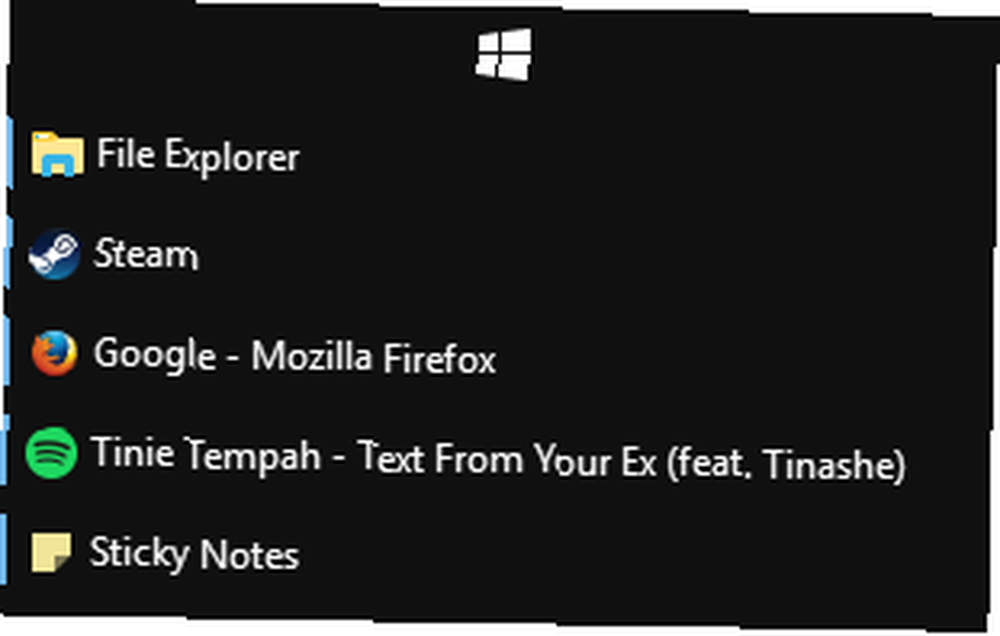
Svaki je prozor poseban redak na traci zadataka, tako da možete brzo skenirati popis i pronaći ikonu i naziv prozora. Možda se ne čini kao velika korist, ali teško je vratiti se sa suptilnog poboljšanja kvalitete života.
4. Manje opstruktivno
Ovo je posebno istinito ako koristite dodirni uređaj. Imati programsku traku sustava Windows na dnu zaslona može biti nezgodno nadzirati, posebno ako imate istovremeno priključenu tipkovnicu jer može biti nezgodno doći. Postavljanje trake sa zadacima na stranu vaše dominantne ruke mnogo je prirodnije.

Također, ako ste zadali traku sa sustavom Windows na automatsko sakrivanje Kako automatski sakriti traku sa zadacima u načinu rada sa sustavom 10 tableta Kako automatski sakriti traku sa zadacima u načinu rada sa sustavom 10 tableta sada možete automatski sakriti programsku traku u načinu rada tablet, što je nova značajka koja stiže u sljedećoj velikoj verziji Windows 10! i ako je postavljen na vrhu ili na dnu zaslona, možda otkrijete da imate poteškoća u obavljanju određenih radnji poput promjene veličine prozora jer će se traka sa zadacima aktivirati u krivo vrijeme ili će se prisiliti na mjesto na koje trebate kliknuti. Vlasništvo vertikalne trake u potpunosti se bori protiv ovog problema.
Automatsko sakrivanje može biti problematično. Za savjet kako to riješiti, potražite naš vodič za ispravljanje problema s programskom trakom sustava Windows 10 Ne radi? 6 Brza ispravka programske trake sustava Windows 10 ne radi? 6 Brza ispravka Ako traka sa sustavom Windows 10 ne radi, ovi popravci pokrivaju uobičajene probleme sa trakom zadataka, poput zamrzavanja ili automatskog skrivanja ne radi. .
Pridružite se pokretu vertikalne programske trake sustava Windows
Možda će vam se činiti čudnim da vam se Windows Taskbar u početku nalazi okomito, posebno ako ste godinama navikli na zadani sustav Windows, ali isprobajte. Trebat će vam malo vremena da se naviknete, pa se ne frustrirajte ako nastavite povlačiti miš na dnu zaslona, ali s tim se vrijedi držati. Za dodatni stil, zašto ne učinite svoju traku zadataka potpuno prozirnom Kako učiniti traku zadataka transparentnom u sustavu Windows 10 Kako napraviti traku zadataka prozirnom u sustavu Windows 10 Windows 10 oduzeo je puno energije korisnicima poput vas i mene, ali ova izvrsna treća strana uslužni program omogućuje vam da svoju traku zadataka pretvorite u prozirni bez ikakvog napora. .
Ako ste dobili još više savjeta na traci zadataka, pogledajte naša dva vodiča o prilagođavanju programske trake sustava Windows 10 7 Savjeti za prilagođavanje trake sa sustavom Windows 10 Savjeti za prilagođavanje trake sa sustavom Windows 10 Alatna traka ostaje glavna stavka u sustavu Windows 10. Dijeljena je svjež izgled i nove značajke, uključujući Cortanu. Pokazujemo vam sve promjene kako biste alatnu traku učinili vlastitom. i neki napredni podešavanja trake sa zadacima Windows 10 Napredne promene trake zadataka za Windows 10 6 Napredne promene trake zadataka za Windows 10 Windows 10 donio je mnogo promjena i programska traka nije pošteđena. Ipak, mnogi mali ugađati mogu poboljšati vaše iskustvo. Pokazat ćemo vam kako to možete prilagoditi savršenstvu. , Putem alatne trake možete puno učiniti, a pomicanje okomito samo je grebanje po površini.
Imate li postavljenu vertikalnu postavku za Windows? Što smatrate korisnim u tom postavljanju?











